

作者:Gina Barrow, 最近更新:December 20, 2021
“我的 iPad的 is 陷入恢復模式 更新後,有沒有更快的方法來解決這個問題? 謝謝”
升級您的 iOS 為您帶來了許多新功能和修復,但是,在某些時候,它也會帶來不同類型的問題。 最近的問題之一是,更新 iOS 後,您的 iPad 或 iPhone 卡在恢復模式.
恢復模式通常是一種故障排除狀態,其中您的設備連接到計算機並允許程序診斷和修復某些問題。
您基本上可以進入和退出恢復模式,但有時它會卡住,您需要進一步對 iPad 進行故障排除以恢復到正常狀態。 您的 iPad 通常會進入恢復模式大約 10-15 分鐘,超過此時間,它已經被認為卡住了,您需要進行高級維修才能解決這個問題。
找出什麼是最好的事情,當你 iPad的 is 陷入恢復模式 在這篇新文章中。 第 1 部分。將 iPad 連接到 iTunes 並恢復第 2 部分。 在 iPad 中手動退出恢復模式第 3 部分。如何修復在沒有 iTunes 的情況下陷入恢復模式的 iPad部分4。 概要
Connecting your iPad to iTunes的 and restoring your device is the only solution formally suggested by Apple in order to fix the iPad卡在恢復模式下 問題。 此過程將擦除您的 iPad,從而清除所有信息並將設備重置為默認設置。
不幸的是,如果 iPad 處於恢復模式,您將無法再備份它。 但是,如果您已經有了備份,則可以在修復設備後恢復該備份。 當您收到恢復模式狀態時,請考慮 iPad 中的所有當前數據。
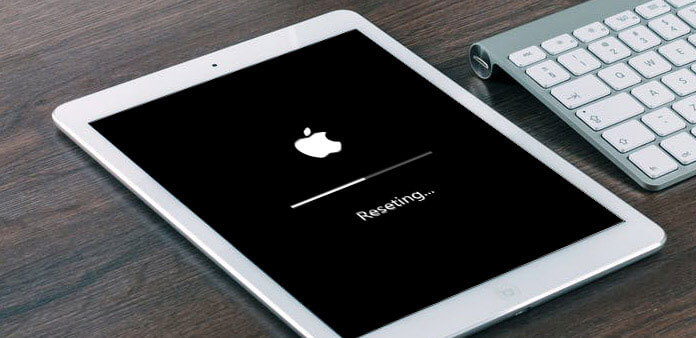
請按照本指南了解如何將您的 iPad 連接到 iTunes 以進行恢復:
就像我們之前提到的那樣,恢復模式主要是 iOS 故障排除的一部分,尤其是當您遇到 iPad 或 iPhone 不斷重啟時。 將設備置於恢復模式將幫助您擺脫循環問題。
But since you are currently stuck in recovery mode, you are unable to do anything except to restore your device, which in return delete all your data.
其他用戶建議您在 iPad 上執行手動恢復模式退出來解決問題,希望能保存 iPad 中的剩餘內容。 但是,我們研究並測試了這種方法,我們得出結論,它可能適用於某些設備,但不能百分百保證。
您可以嘗試在 iPad 上退出恢復模式以進行自我測試,方法如下:
您可以修復的唯一方法 iPad的 每 is 陷入恢復模式 沒有iTunes就是使用第三方軟件。 有一些工具可以通過在現有 iOS 上刷新固件然後修復整個系統來幫助您解決此問題。
iOS系統恢復
修復各種iOS系統問題,如恢復模式,DFU模式,啟動時的白屏循環等。
通過白色Apple徽標,黑屏,藍屏,紅屏將您的iOS設備恢復正常。
只修復你的iOS正常,完全沒有數據丟失。
修復iTunes錯誤3600,錯誤9,錯誤14和各種iPhone錯誤代碼
取消凍結您的iPhone,iPad和iPod touch。
免費下載
免費下載

FoneDog iOS系統恢復 是一款多合一的 iOS 修復工具,可修復許多與系統相關的問題,包括您的 iPad的 那是 陷入恢復模式. 事實上,該軟件修復了 50 多個嚴重的 iOS 問題,例如:
使用 FoneDog iOS 系統恢復的最佳部分是它能夠在不刪除數據的情況下對 iPad 進行故障排除。 如果您想了解有關 FoneDog iOS 系統恢復如何工作的更多信息,首先您需要在您的計算機上下載並安裝它,然後按照本指南進行操作:
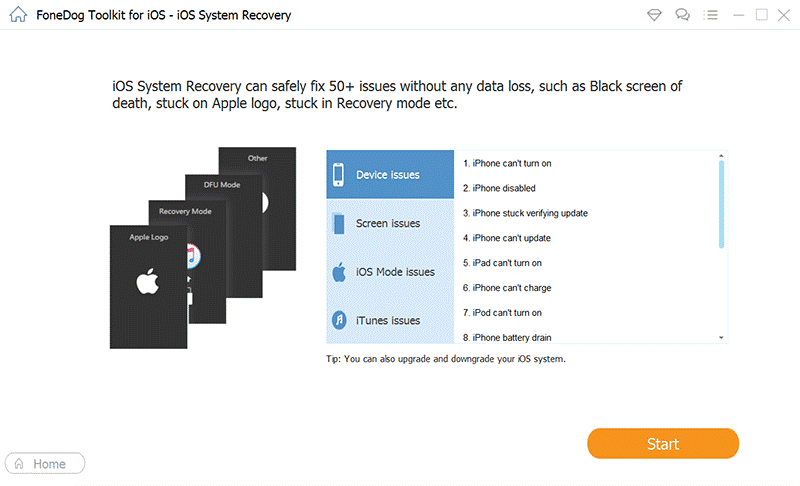
After you have successfully installed FoneDog iOS System Recovery, launched the software and choose iOS System Recovery on the main menu. Connect your iPad via USB cable and once recognized, select the most appropriate issue from the drop-down list and click Start Scan.
接下來,就是在你的 iPad 上下載最兼容的固件。 這部分很關鍵,因為它將用於刷新操作系統。 FoneDog iOS 系統恢復將顯示您可以在 iPad 上使用的所有兼容的 iOS 固件。
單擊下載按鈕並等待固件完全下載。
FoneDog iOS 系統恢復將提取下載的固件,然後開始修復您的 iOS。 這個過程實際上可能需要時間,具體取決於問題的嚴重程度。
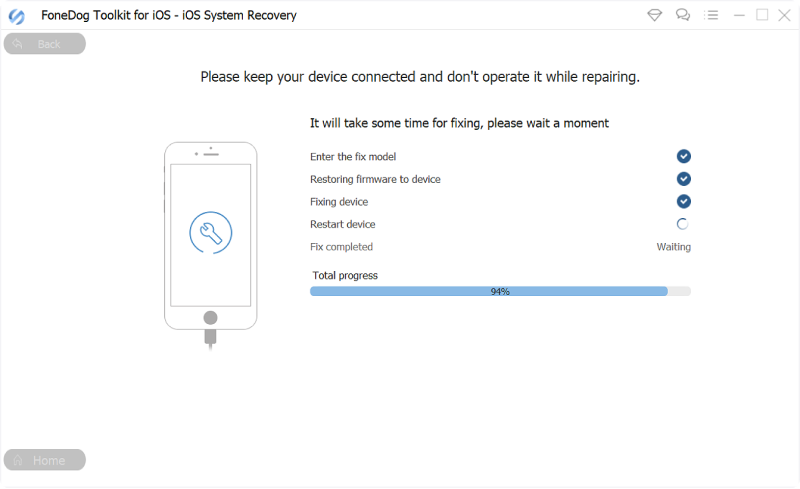
為避免進一步的不便,請不要斷開設備與計算機的連接,以便軟件能夠完全修復您的 iPad。 當修復完成以及何時可以安全地拔下 iPad 時,您還會看到通知。
乍一看,您可能認為無法修復 iPad的 這是 陷入恢復模式. 但是,如果您了解了所有可能的故障排除方法,您就會意識到這個問題實際上很容易修復。
感謝 iTunes 在恢復 iPad 時隨時可用,但是,當 iPad 處於恢復模式時無法挽救您的數據,iTunes 需要將所有內容清除為出廠設置。
幸運的是,如果您在事件發生之前創建了備份,則可以恢復它。 如果您想在沒有 iTunes 的情況下修復您的 iPad,您可以尋找最理想的替代方案 FoneDog iOS系統恢復. 此工具修復了 50 多個 iOS 已知問題,並被證明是安全可靠的,可防止數據丟失。
發表評論
留言
熱門文章
/
有趣無聊
/
簡單難
謝謝! 這是您的選擇:
Excellent
評分: 4.6 / 5 (基於 73 個評論)